- Szerző Jason Gerald [email protected].
- Public 2023-12-16 11:17.
- Utoljára módosítva 2025-01-23 12:20.
A domain webhelyének címe vagy URL -je (Uniform Resource Locator) webhelyazonosítóként szolgál az interneten. Ezért fontos, hogy elküldje webhelye címét olyan keresőmotorokhoz, mint a Google, hogy a keresőmotorok tudják, hol található webhelye. Így az internethasználók keresés közben megtalálhatják webhelyét. A Google lehetővé teszi webhelyének ingyenes népszerűsítését azáltal, hogy címet ad hozzá a rendszeréhez. Ezenkívül különféle módon is megadhat URL -t a Google -ba.
Lépés
Módszer 1 /3: Közvetlen URL -ek küldése a Google -on keresztül
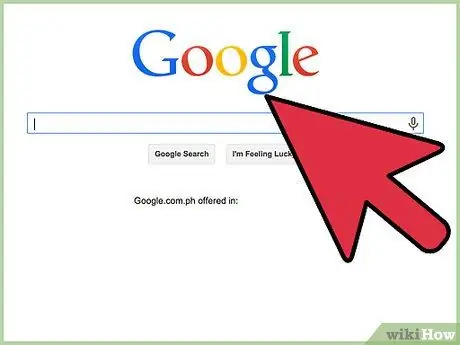
1. lépés Látogassa meg a Google URL beküldési oldalát az alábbi lépések végrehajtásával:
- Lépjen a Google keresőmotorjának kezdőoldalára.
- Kattintson az "Üzleti megoldások" linkre az oldal alján.
- Az "Üzleti alapok" címszó alatt kattintson a "További üzleti termékek" linkre.
- A „Webmestereszközök” fejléc alatt kattintson a „Tartalom elküldése” linkre.
- A "Webhelytulajdonos" fejléc alatt kattintson a "Részvétel" linkre.
- A "Web" fejléc alatt keresse meg és kattintson az "URL hozzáadása" linkre.
- A fenti lépések végrehajtása mellett megadhatja a "www.google.com/addurl/" címet a böngésző címsorába, hogy elérje ugyanazt az oldalt. Ha nincs bejelentkezve Google -fiókjába, akkor meg kell adnia fiókadatait.
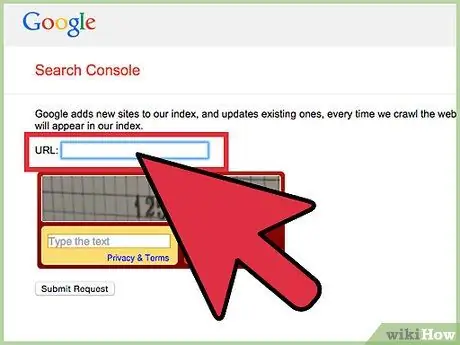
2. lépés. Írja be webhelye teljes URL -jét az "URL" mezőbe
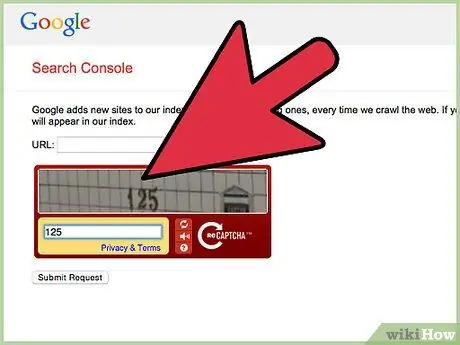
Lépés 3. Írja be a göndör betűket annak biztosítása érdekében, hogy manuálisan adja meg az URL -t, ahelyett, hogy gépet használna a rendszer feltérképezésére
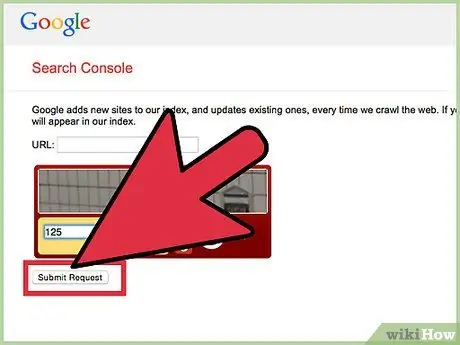
4. lépés. Kattintson az "URL hozzáadása" gombra
Az URL hozzáadásának folyamata akár 60 napig is eltarthat, és a Google nem garantálja, hogy az URL hozzáadásra kerül.
2. módszer a 3 -ból: Express küldése
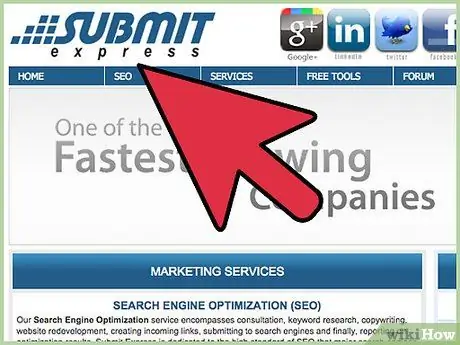
1. lépés. Ha URL -eket szeretne hozzáadni a Google -hoz és más keresőmotorokhoz (például a Yahoo és a Bing), látogasson el az Submit Express oldalra
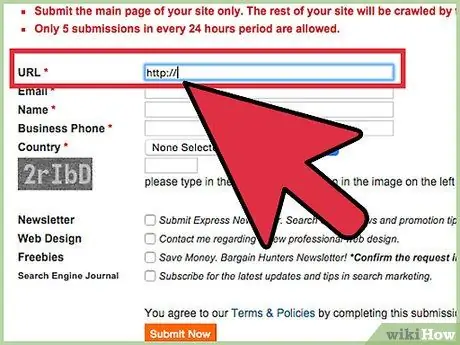
2. lépés. Írja be webhelye teljes URL -jét az "URL" mezőbe
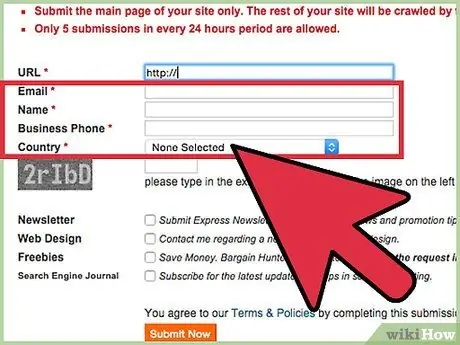
3. lépés. Adjon meg további információkat magáról, például e -mail címét, nevét, telefonszámát és lakóhelye szerinti országot
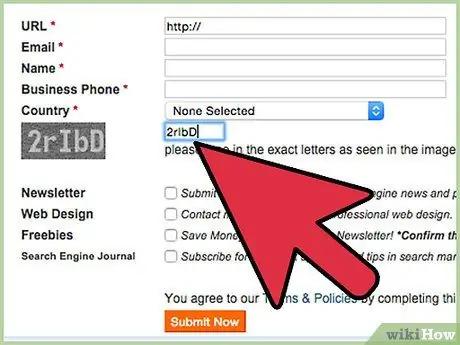
4. lépés: Írja be helyesen a kép betűit a kép melletti szövegmezőbe
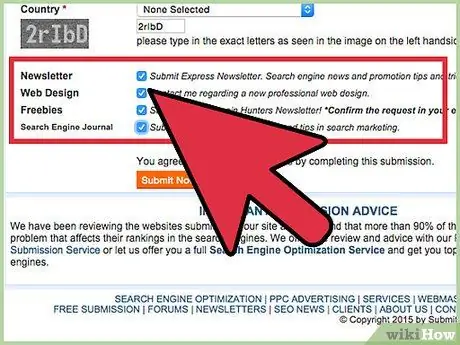
5. lépés. Jelölje be a jelölőnégyzetet, ha hírleveleket szeretne kapni az Submit Express szolgáltatástól (opcionális)
A Submit Express a hírleveleken kívül információkat is küldhet Önnek webhelye népszerűsítéséről.
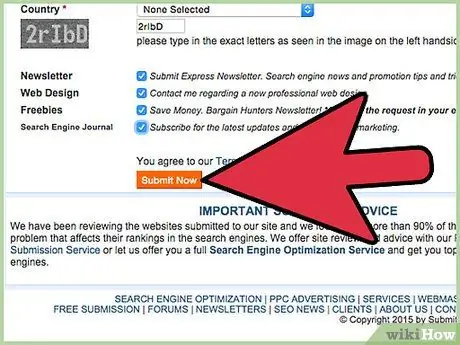
6. lépés. Kattintson a "Küldés most" gombra
Az Submit Express megjeleníti az URL különböző keresőmotorokhoz, köztük a Google -hoz történő elküldésének folyamatát.
3. módszer a 3 -ból: A beküldőm
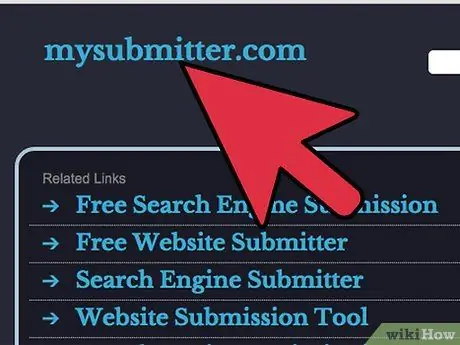
1. Látogassa meg a Saját beküldő honlapját
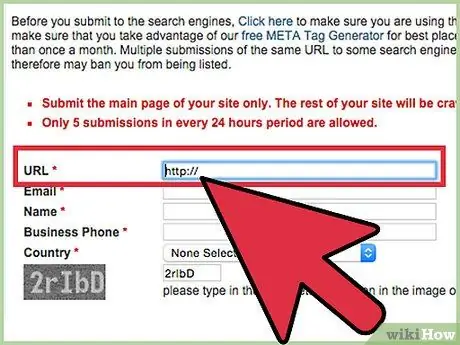
2. lépés. Írja be webhelye URL -jét és e -mail címét a megfelelő mezőkbe
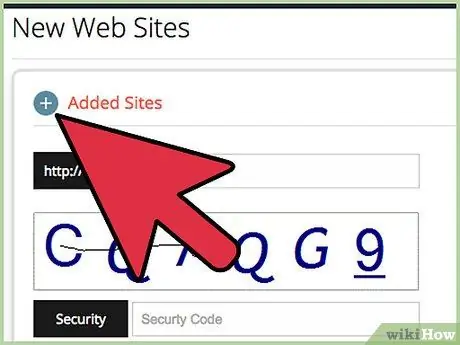
Lépés 3. Jelölje be a keresőmotor neve melletti jelölőnégyzetet az URL -cím beírásához
A Google mellett az InfoTiger, az ExactSeek, a Websquash és más keresőmotorok is megtalálhatók úti célként.
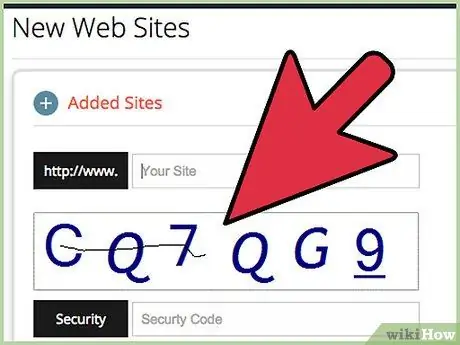
4. Válaszoljon az oldalon található matematikai feladatokra, és győződjön meg arról, hogy ember
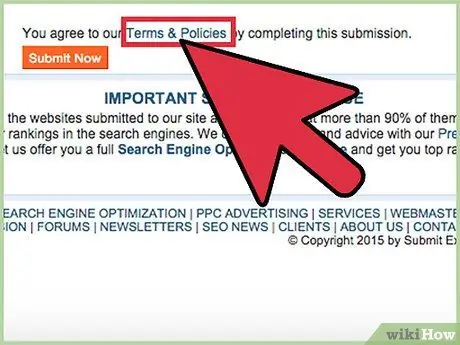
5. lépés Jelölje be a jelölőnégyzetet, hogy elfogadja a Saját küldő használati feltételeit
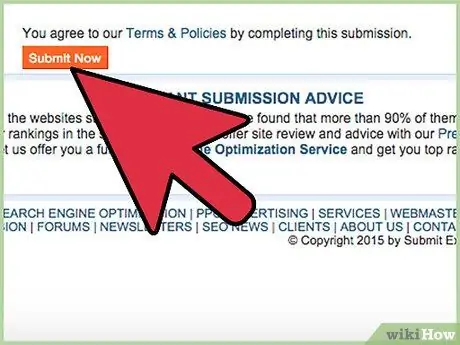
6. lépés. Kattintson a "Saját webhely elküldése" gombra
Az URL -t elküldjük a választott keresőmotornak.
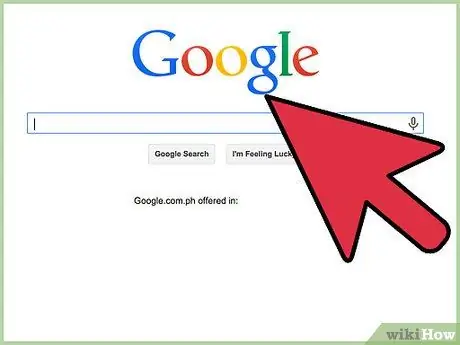
7. lépés. Teszt
Figyelem
- Érdemes kimásolni és beilleszteni az URL -t a böngésző címsorából (beleértve a „http:” előtagot is), ahelyett, hogy kézzel írja be. A Google elutasíthatja a hiányos vagy hibásan írt URL -eket, mert szervereik nem férnek hozzá az Ön tartalmához.
- Ne küldje be linkjét 60 napon belül többször. A hivatkozások túl gyakori újbóli beküldése arra késztetheti a Google -t, hogy spamnek tekintse webhelyét, és blokkolhatja azt a keresési eredmények között.






